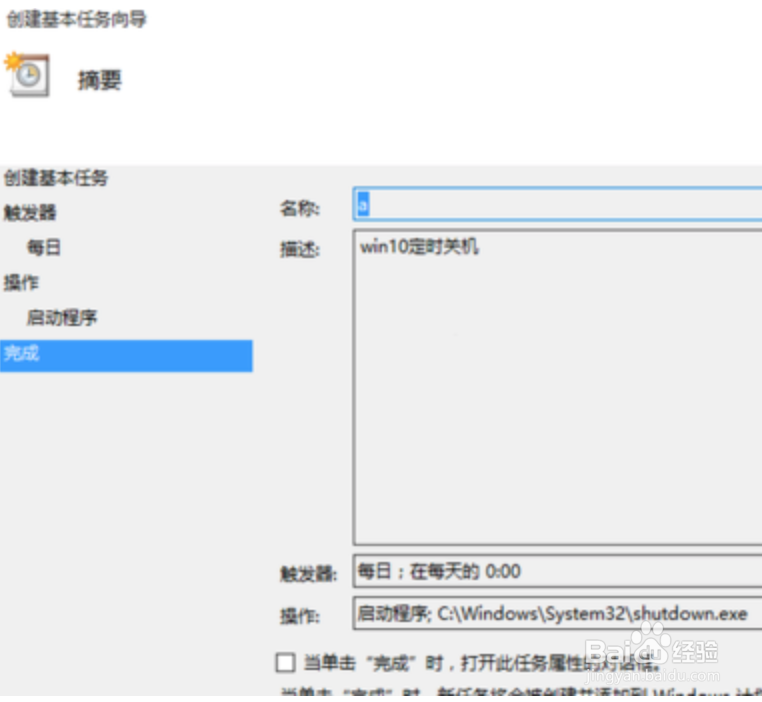如何设置win10定时自动关机
1、首先在菜单搜索丸泸尺鸢框中输入"计划任务",搜索,然后点击"任务计划程序"并打开.

2、然后在顶部栏选择"操作"按钮,会有一个子菜单,然后点击"创建基本任务"选项
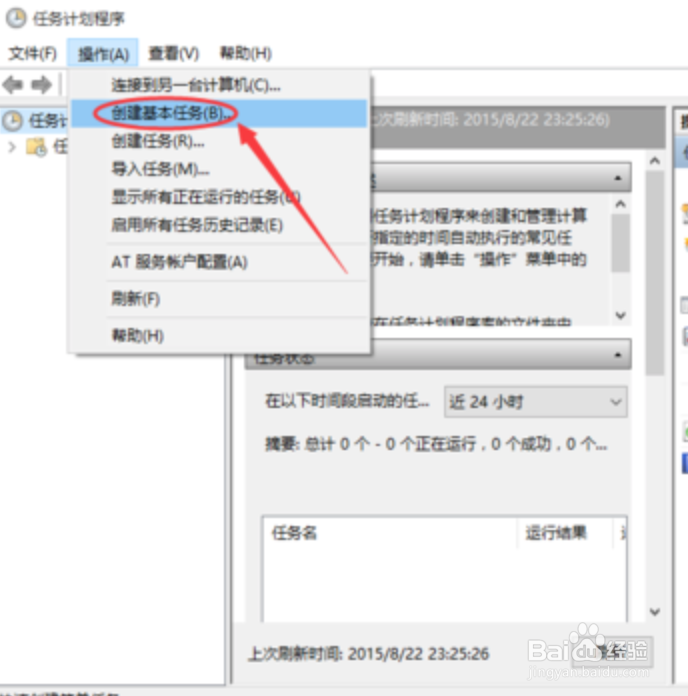
3、这时候会弹出一个新弹窗,我们在创建基本任务中输入任务名称和相关描述

4、基本任务创建完后,我们还要设置触发器,触发器选择为每天,然后点击下一步

5、点击一下左侧刚刚创建的触发器,设置一个你想要的关机时间点

6、设置完关机时间点后,点击左侧"操作",选中"启动程序",点击下一步

7、这时操作下面会有一个子选项"启动程序",选中,在右侧选择浏览,在文件夹中找到shutdown.exe并打开
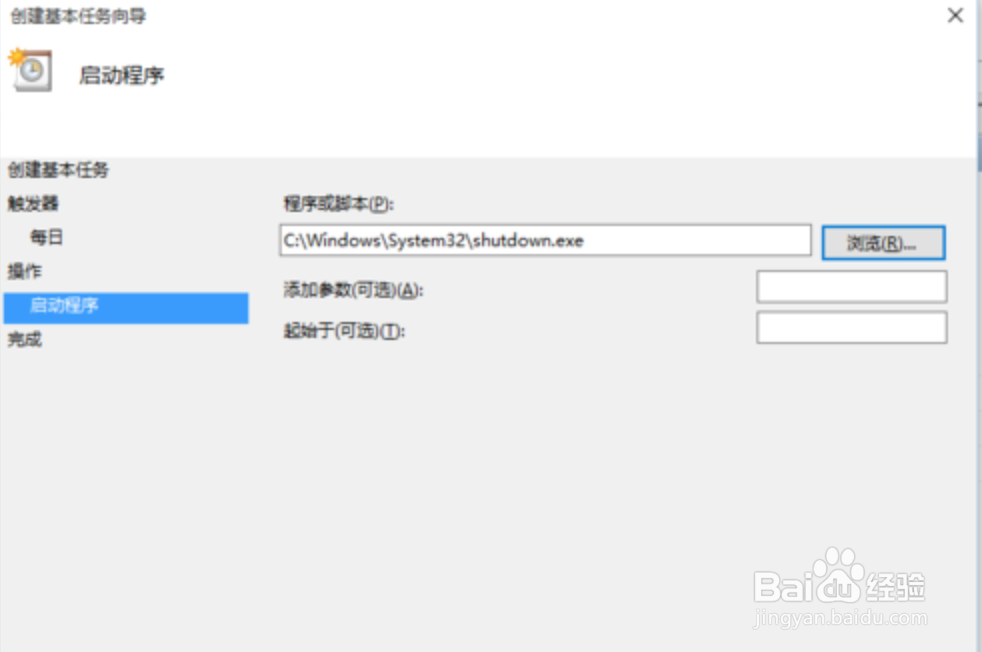
8、点击完成,设置成功,电脑会按照你设定的时间进行定时关机